Je Surface-apparaat schoonmaken en onderhouden
Net als uw huisdier of auto, moet u ook voor uw Surface Pro , Surface Book , Surface Laptop -apparaat zorgen, om te voorkomen dat u onnodig naar de dierenartspraktijk, of automonteurwerkplaats of in dit geval een geautoriseerd Surface -apparaat gaat reparatiewerkplaats, waardoor u uzelf ook een paar extra dollars en tijd bespaart. In dit bericht zullen we enkele handige tips delen om uw Surface(Surface) - apparaat met Windows 10 op te schonen en te onderhouden .
Tips om je Surface-apparaat schoon te maken
De gebieden waarop we nuttige tips zullen behandelen, zoals voorgeschreven door Microsoft , worden als volgt opgesomd:
- Algemene schoonmaak.
- Gezondheid van de batterij.
- Touchscreen zorg.
- Cover en toetsenbord zorg.
- Alcantara materiaalverzorging.
- Onderhoud van het netsnoer.
Laten we nu ingaan op de details.
1) Algemene schoonmaak.(1) General cleaning.)
Om je Surface er goed uit te laten zien en goed te laten werken, gebruik je een zachte, pluisvrije doek (microvezeldoeken werken uitstekend) die zijn bevochtigd met een beetje milde zeep en water ( Pro-tip : breng geen vloeistoffen rechtstreeks aan op je Surface ), of schermdoekjes . Reinig elke 3-6 maanden of wanneer nodig.
2) Batterijstatus.(2) Battery health.)
Alle oplaadbare batterijen slijten uiteindelijk.
Zo haalt u de langste levensduur van uw batterij:
- Laat uw batterij één keer per maand tot halverwege leeglopen voordat u deze oplaadt.
- Voorkom(Avoid) dat je Surface 24/7 is aangesloten.
- Bewaar je Surface in een koele, droge ruimte als je hem niet gebruikt.
Als je van plan bent je Surface -apparaat voor een langere periode op te bergen, laad het dan elke zes maanden op tot 50% om ervoor te zorgen dat het oplaadbaar blijft.
3) Touchscreen-onderhoud.(3) Touchscreen care.)
Krassen, vingervet, stof, chemicaliën en ultraviolet licht kunnen de prestaties van uw touchscreen beïnvloeden.
Hier zijn een paar dingen die u kunt doen om het scherm te beschermen:
- Maak regelmatig schoon -(Clean frequently – ) Het Surface - touchscreen is gecoat om het gemakkelijker schoon te maken. U hoeft niet hard te wrijven om vingerafdrukken of olievlekken te verwijderen. Gebruik een zachte, pluisvrije doek (droog of bevochtigd met water of brillenreiniger - nooit glas of andere chemische reinigingsmiddelen) of een schermreinigingsdoekje om het scherm voorzichtig schoon te vegen.
- Houd het uit de zon -(Keep it out of the sun – ) Laat je Surface niet te lang in direct zonlicht staan. Ultraviolet licht en extreme hitte kunnen het scherm beschadigen.
- Houd hem afgedekt –(Keep it covered – ) Sluit de hoes als je je Surface meeneemt of niet gebruikt.
4) Cover en toetsenbord zorg.(4) Cover and keyboard care.)
U hoeft niet veel te doen om de Touch Cover of Type Cover optimaal te laten werken. Om het schoon te maken, veegt u het af met een pluisvrije doek die is bevochtigd met milde zeep en water. Breng vloeistoffen niet rechtstreeks aan op je Surface -apparaat of op de hoes. Doe dit vaak om je Touch Cover of Type Cover er goed uit te laten zien.
Als de ruggengraat of magnetische verbindingen van je omslag vuil of vlekken krijgen, breng dan een kleine hoeveelheid isopropylalcohol (ook wel ontsmettingsalcohol genoemd) aan op een zachte, pluisvrije doek om schoon te maken.
5) Alcantara materiaalverzorging.(5) Alcantara material care.)
Sommige Surface -apparaten en accessoires zijn voorzien van mors- en absorptiebestendig alcantara - materiaal. Raadpleeg daarom uw productgids.
- Regelmatig onderhoud(Regular care) – Om de Alcantara er goed uit te laten zien, veegt u deze indien nodig af met een pluisvrije witte doek die is bevochtigd met een milde zeep- en wateroplossing of een schermreinigingsdoekje.
- Vlekverwijdering(Stain removal) – Als u iets op het Alcantara - materiaal morst, probeer het dan binnen 30 minuten schoon te maken om te voorkomen dat vlekken gaan uitharden. Maak(Use) draaiende bewegingen en reinig voorzichtig met een witte pluisvrije doek die is bevochtigd met water en zeep. Een eenvoudige oplossing van twee delen water op een deel milde zeep (zoals handzeep) is voldoende. Veeg droog met een schone, lichtgekleurde doek.
6) Onderhoud van het netsnoer.(6) Power cord care.)
Netsnoeren kunnen, net als elke andere metalen draad of kabel, worden verzwakt of beschadigd als ze herhaaldelijk op dezelfde plek worden gedraaid of gebogen.
Hier zijn een paar dingen die u kunt doen om te voorkomen dat uw netsnoer beschadigd raakt:
- Voorkom dat u uw netsnoer verdraait(twisting) of bekneld raakt.(pinching)
- Wikkel het netsnoer niet te strak, vooral niet rond de voedingssteen. Wikkel het in plaats daarvan met losse spoelen in plaats van strakke hoeken.

- Inspecteer uw netsnoer regelmatig, vooral waar het aansluit op de voedingssteen.
- Trek(Avoid) niet aan het netsnoer wanneer u uw Surface loskoppelt. Door de connector voorzichtig uit de oplaadconnector te verwijderen, kunt u schade aan uw netsnoer helpen voorkomen.
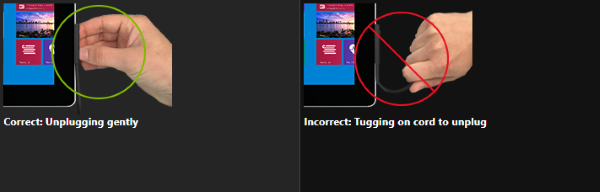
- Als u schade aantreft aan een onderdeel van de kabels van uw Surface -oplader, gebruik het snoer dan niet meer en neem contact op met Microsoft Support(contact Microsoft Support) voor opties.
I hope you find these tips informative enough!
Related posts
Surface Pro 7 versus Surface Pro 6: wat is beter voor uw behoeften?
Surface-apparaat vindt beschikbaar draadloos netwerk maar maakt geen verbinding
Een simkaart plaatsen en een gegevensverbinding instellen op het Surface-apparaat
Surface Pro 6 nieuwe functies, kosten, specificaties, beschikbaarheid
Surface gaat niet aan of problemen met het opladen van de batterij
Download de nieuwste Surface Pro-stuurprogramma's, firmware en software van Microsoft
Download de nieuwste firmware en driverdownload voor alle Surface-apparaten
Surface Slim Pen instellen en gebruiken
Oppervlak vast op zwart scherm met de tekst American Megatrends
Inhoud weergeven die is gekoppeld aan een uitnodiging voor een vergadering in Surface Hub
Een Surface-apparaat dat online in de Microsoft Store is gekocht retourneren
Surface Laptop 3 versus Surface Laptop 2: wat is beter?
Surface-apparaat gebruiken met iPhone, iCloud en iTunes
Surface Earbuds: instellingen instellen, gebruiken, opladen, bijwerken en beheren
Een vergadering beëindigen en wijzigingen opslaan in Microsoft Surface Hub
Microsoft Surface kan niet worden ingeschakeld, opgestart of uit de slaapstand worden gehaald
Fix Surface Pro scherm dimmen probleem in Windows 11/10
Microsoft Surface Diagnostic Toolkit helpt u bij het uitvoeren van hardwarediagnose
Microsoft Surface Dial kan niet worden gekoppeld met een Windows 10-computer
Microsoft Surface Earbuds versus Apple AirPods: wat is beter?
